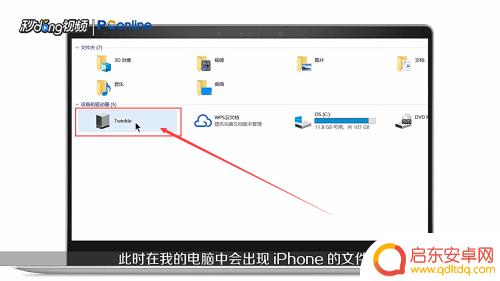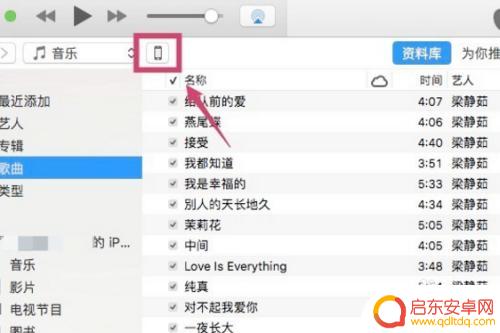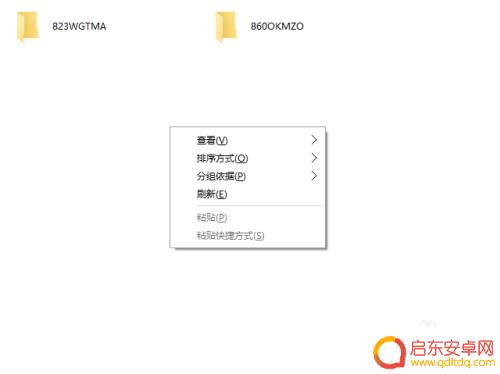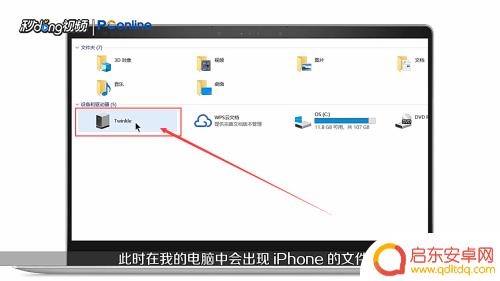手机照片如何导入电脑中 手机相册照片导出到电脑
在现代社会手机已经成为人们生活中必不可少的工具之一,人们喜欢用手机记录下生活的点滴,特别是拍摄美好的瞬间。由于手机屏幕相对较小,有时候我们希望将手机相册中的照片导入到电脑中进行更广泛的管理和使用。如何将手机照片导入电脑呢?本文将从不同手机操作系统的角度,介绍几种常见的手机照片导入电脑的方法,帮助大家更好地管理自己的手机相册。
手机相册照片导出到电脑
步骤如下:
1.拿出手机的数据线,将手机数据线将手机和电脑进行连接。

2.连接成功后,下滑手机通知栏,点击已连接usb调试的选项。
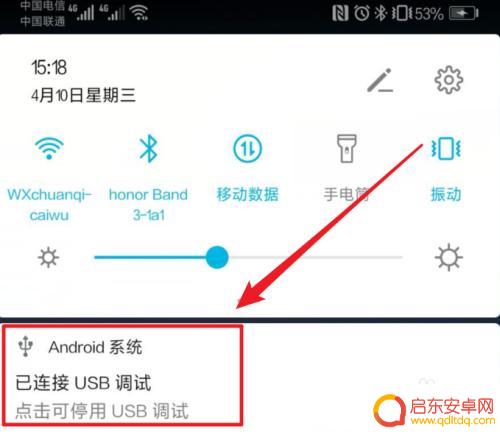
3.点击后,在开发人员选项内,点击选择USB配置的选项。
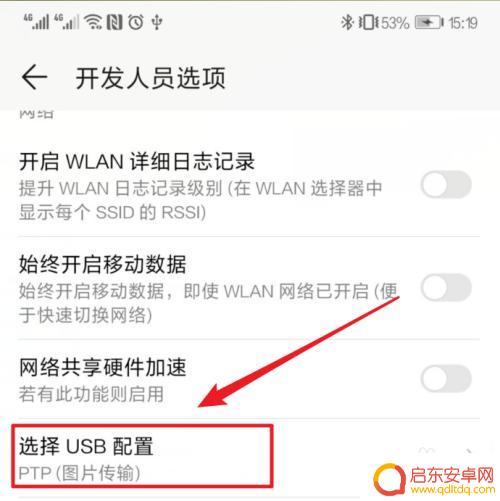
4.点击后,将usb配置设置为图片传输的选项。
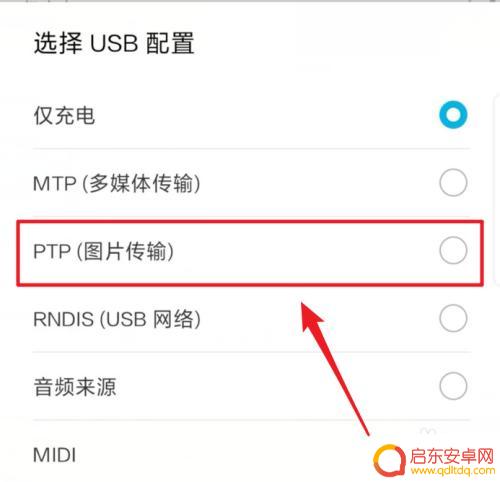
5.在电脑端打开我的电脑,选择手机的设备进入。
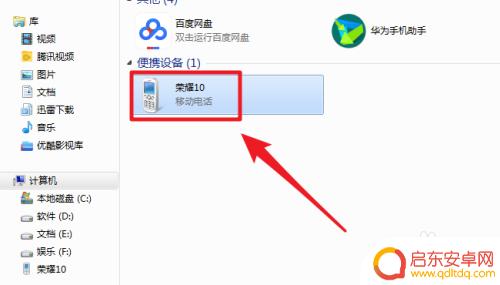
6.进入后,点击手机的DCIM这个文件夹进入。
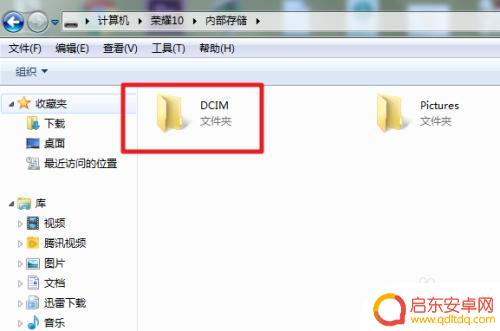
7.进入后,选择camera这个文件夹进入。将照片复制到电脑中即可。
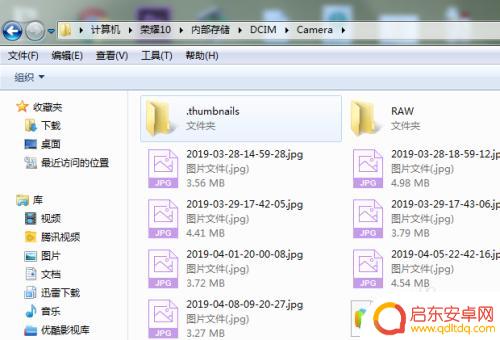
以上就是手机照片如何导入电脑中的全部内容,碰到同样情况的朋友们赶紧参照小编的方法来处理吧,希望能够对大家有所帮助。
相关教程
-
苹果手机相册图怎么快速导入电脑 如何将苹果手机照片通过数据线导入电脑
在日常生活中,我们经常会拍摄大量的照片和视频存储在苹果手机相册中,但是随着照片数量的增加,手机的存储空间可能会变得不够用,这时候就需要将照片导入电脑进行备份。如何才能快速地将苹...
-
如何将图片放入苹果手机 电脑上的照片如何导入到苹果手机相册
在我们日常生活中,我们经常需要将电脑上的照片导入到苹果手机相册中,或者需要通过手机将我们拍摄的照片传输到电脑中,这种需求在我们的工作、学习和生活中都非常...
-
图片怎么倒入苹果手机 iPhone如何从电脑导入照片
iPhone作为目前最受欢迎的智能手机之一,拥有众多用户,在日常使用中我们经常需要将电脑中的照片导入到iPhone中进行保存或分享。iPhone如何从电脑导入照片呢?今天我们就...
-
如何将苹果手机内的照片导入电脑 如何通过USB连接将苹果手机照片导入电脑
在日常使用中我们经常会拍摄许多珍贵的照片或视频,而苹果手机的相机功能一直备受好评,随着照片数量的增加,我们可能会遇到存储空间不足的问题。为了释放手机内存空间,将照片导入电脑是一...
-
手机内照片如何导出 手机照片导出到电脑的方法
在日常生活中,我们经常会通过手机拍摄各种照片,但是手机的存储空间有限,为了释放空间或者备份重要照片,我们需要将手机内的照片导出到电脑上,手机照片导出到电脑的方法多种多样,可以通...
-
电脑图片怎么发送到手机 电脑如何批量导入照片到手机
现在人们拍照的方式越来越多样化,电脑和手机成为我们生活中不可或缺的工具,很多人在使用电脑时却不知道如何将电脑中的照片发送到手机,或者如何批量导入照片到手机。这些问题困扰着许多人...
-
手机access怎么使用 手机怎么使用access
随着科技的不断发展,手机已经成为我们日常生活中必不可少的一部分,而手机access作为一种便捷的工具,更是受到了越来越多人的青睐。手机access怎么使用呢?如何让我们的手机更...
-
手机如何接上蓝牙耳机 蓝牙耳机与手机配对步骤
随着技术的不断升级,蓝牙耳机已经成为了我们生活中不可或缺的配件之一,对于初次使用蓝牙耳机的人来说,如何将蓝牙耳机与手机配对成了一个让人头疼的问题。事实上只要按照简单的步骤进行操...
-
华为手机小灯泡怎么关闭 华为手机桌面滑动时的灯泡怎么关掉
华为手机的小灯泡功能是一项非常实用的功能,它可以在我们使用手机时提供方便,在一些场景下,比如我们在晚上使用手机时,小灯泡可能会对我们的视觉造成一定的干扰。如何关闭华为手机的小灯...
-
苹果手机微信按住怎么设置 苹果手机微信语音话没说完就发出怎么办
在使用苹果手机微信时,有时候我们可能会遇到一些问题,比如在语音聊天时话没说完就不小心发出去了,这时候该怎么办呢?苹果手机微信提供了很方便的设置功能,可以帮助我们解决这个问题,下...